
Trong bài viết này, mình sẽ hướng dẫn bạn 5 bước cụ thể để tạo một kế hoạch học tập hiệu quả sử dụng Notion và ChatGPT.
Bạn sẽ khám phá cách sử dụng Notion để tổ chức thông tin, lên lịch học tập và theo dõi tiến trình của bạn.
Còn ChatGPT sẽ đóng vai trò như người tư vấn thông minh, mang đến những gợi ý và lời khuyên hữu ích để giúp bạn tận dụng tối đa thời gian học tập và phát triển kỹ năng của mình.
5 bước để tạo một trang Notion cho kế hoạch học tập của bạn
Để bạn dễ hình dung thì trong bài viết này mình sẽ xây dựng một thời gian biểu học tiếng Anh cho người ở cấp độ beginner.
Bước 1
Thiết lập mục tiêu:
Điều đầu tiên và quan trọng nhất khi học tiếng Anh hay bất cứ kỹ năng gì đó là bạn cần phải có một mục tiêu cụ thể. Điều này sẽ giúp bạn:
- Biết rõ những kỹ năng và kiến thức cần thiết để phát triển trong từng giai đoạn học tập. Tránh lạc lối hoặc cảm thấy mơ hồ trong quá trình học.
- Có kế hoạch tổ chức và phân bổ thời gian một cách hợp lý và hiệu quả.
- Theo dõi tiến trình của bản thân và đánh giá sự tiến bộ.
- Duy trì động lực và trách nhiệm trong quá trình học tiếng Anh. Khi bạn biết mục tiêu của mình và thấy sự tiến bộ, bạn sẽ có động lực cao hơn để tiếp tục học và vượt qua những khó khăn.
Vậy chúng ta cần thiết lập mục tiêu như thế nào?
Hãy tự đặt ra những mục tiêu cụ thể mà bạn muốn đạt được trong từng giai đoạn. Ví dụ, sau 3 tháng học, bạn muốn khả năng nghe, nói, đọc, viết tiếng Anh của mình tiến bộ đến đâu và bạn muốn nắm vững những kiến thức ngữ pháp nào.
Nếu vẫn mơ hồ về mục tiêu. Bạn có thể yêu cầu ChatGPT đưa ra những gợi ý về những gì cần phải đạt được sau 3 tháng học tiếng Anh.
Hỏi ChatGPT một câu như “Viết cho tôi mục tiêu cần đạt được sau 3 tháng học tiếng Anh cho một beginner”. Và bạn nhận được những gợi ý khá hợp lý như ảnh bên dưới.
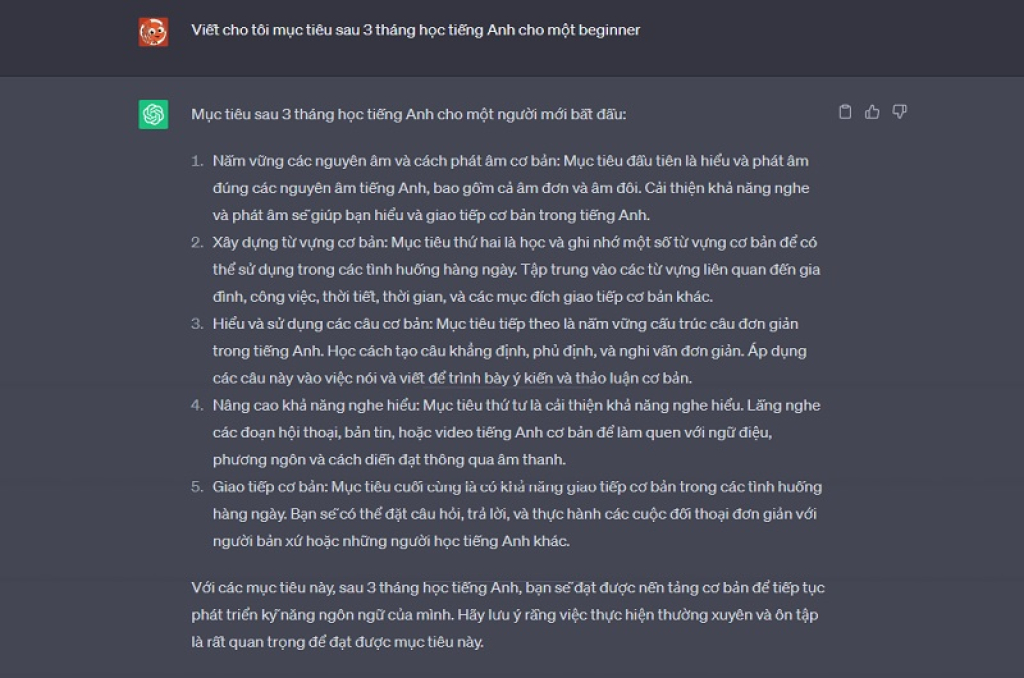
Bước 2: Tạo một trang Notion và đặt tên là “Kế hoạch học tiếng Anh”.
Sau khi tạo trang, bạn có thể bắt tay vào tạo giao diện cho nó bằng cách trang trí các đoạn văn bản, thêm ảnh bìa, icon …
Việc thêm các yếu tố này sẽ giúp trang của bạn trở nên hấp dẫn hơn và bạn sẽ có hứng thú mỗi khi sử dụng.
Quá trình thiết kế giao diện trang khá đơn giản và bạn có thể tìm hiểu thêm chi tiết bằng cách đọc bài viết theo liên kết dưới đây.
Bước 3: Tạo Database kiểu Gallery
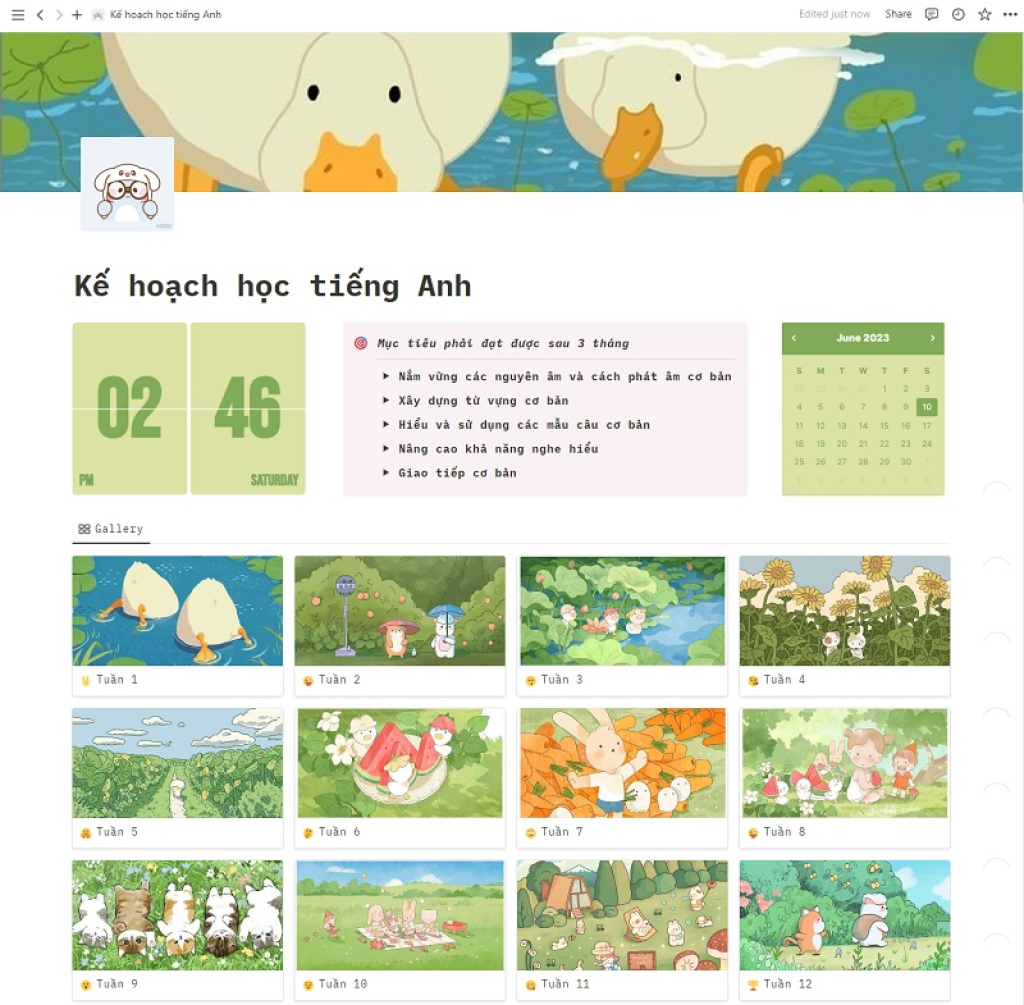
Bạn sử dụng Database kiểu Gallery để tổ chức thông tin học tiếng Anh của mình một cách trực quan.
Cách tạo 1 Gallery: Gõ dấu “/” -> Nhập “Gallery” -> Chọn “new database” -> tạo 12 tuần học.
Bước 4: Tạo lịch học cho mỗi tuần
Tạo thời khoá biểu học tiếng Anh cho tuần, trong đó bạn phải lên kế hoạch rõ ràng những gì cần học cho từng ngày trong tuần.
Vậy làm sao để chúng ta biết mỗi ngày nên học những gì?
Bây giờ bạn sẽ quay trở lại ChatGPT và đặt câu hỏi “Bạn hãy cho tôi kế hoạch cụ thể cho từng ngày ở tuần 1-2”.
Bạn sẽ nhận được một kế hoạch như hình dưới:
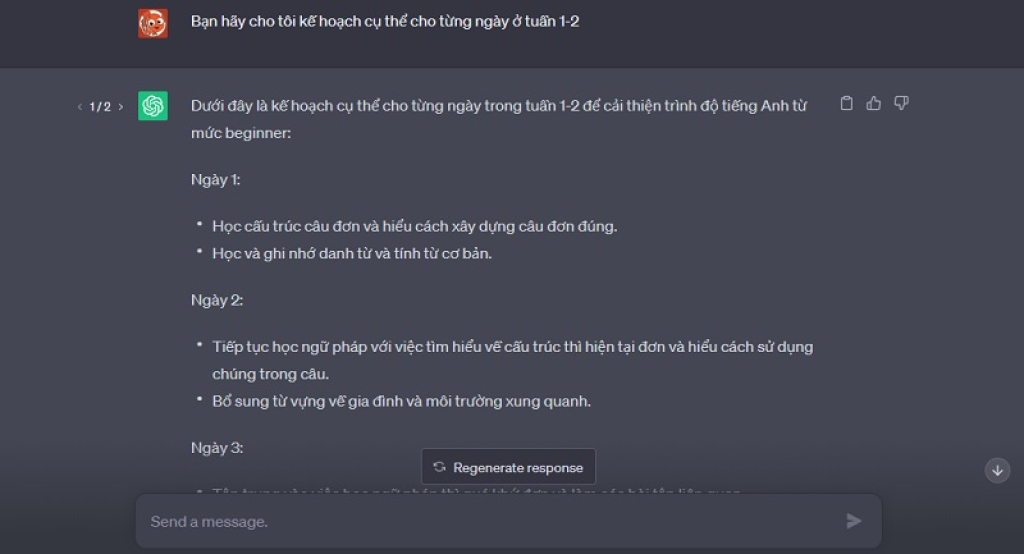
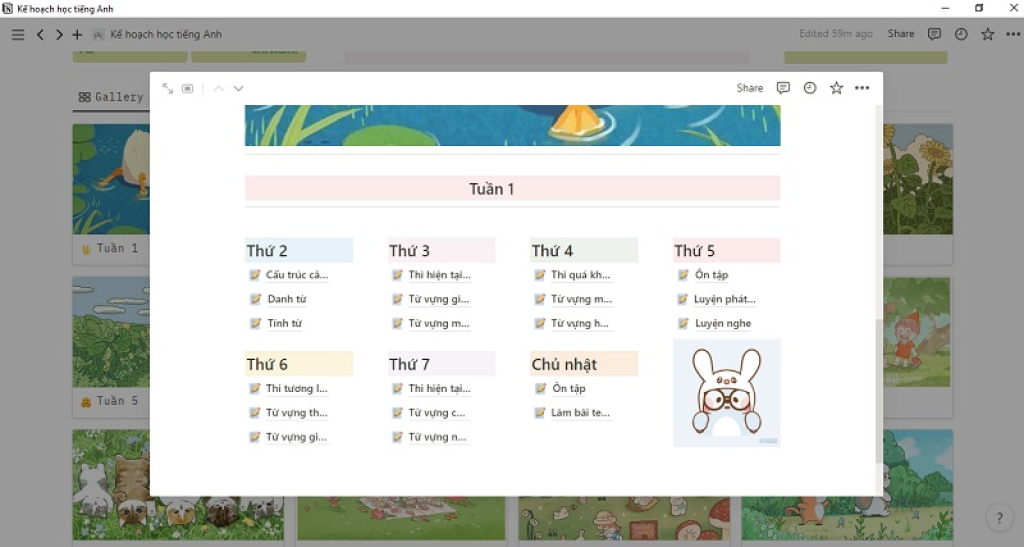
Ngày nào học thì bạn yêu cầu ChatGPT đưa ra những thông tin cho ngày học đó. Chẳng hạn như hôm nay học các từ vựng về gia đình thì bạn yêu cầu ChatGPT cung cấp một danh sách các từ vựng về chủ đề đó.
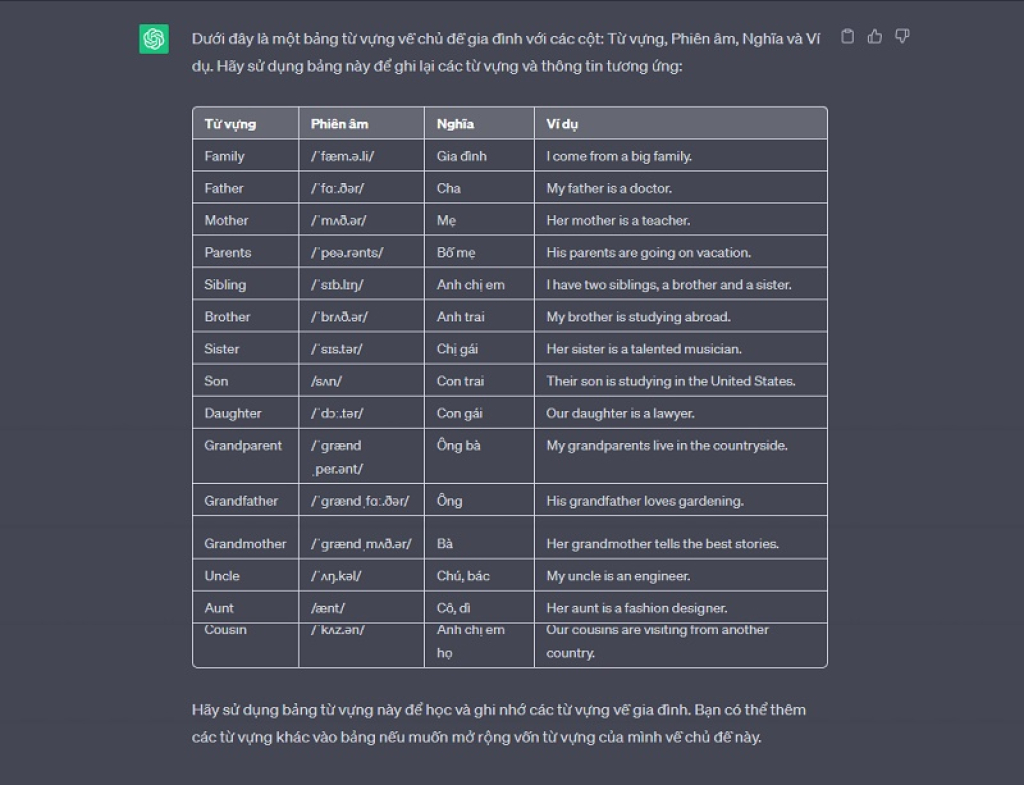
Bước 5: Ghi chép bài học
Bước cuối cùng là ghi chép lại những kiến thức quan trọng mà bạn đã học được. Đừng quên tạo điểm nhấn và trang trí cho các ghi chú của bạn, để trang Notion trở nên hấp dẫn và thu hút.
Việc này sẽ giúp bạn tạo động lực và hứng thú để quay lại ôn tập và nắm vững kiến thức trong tương lai.
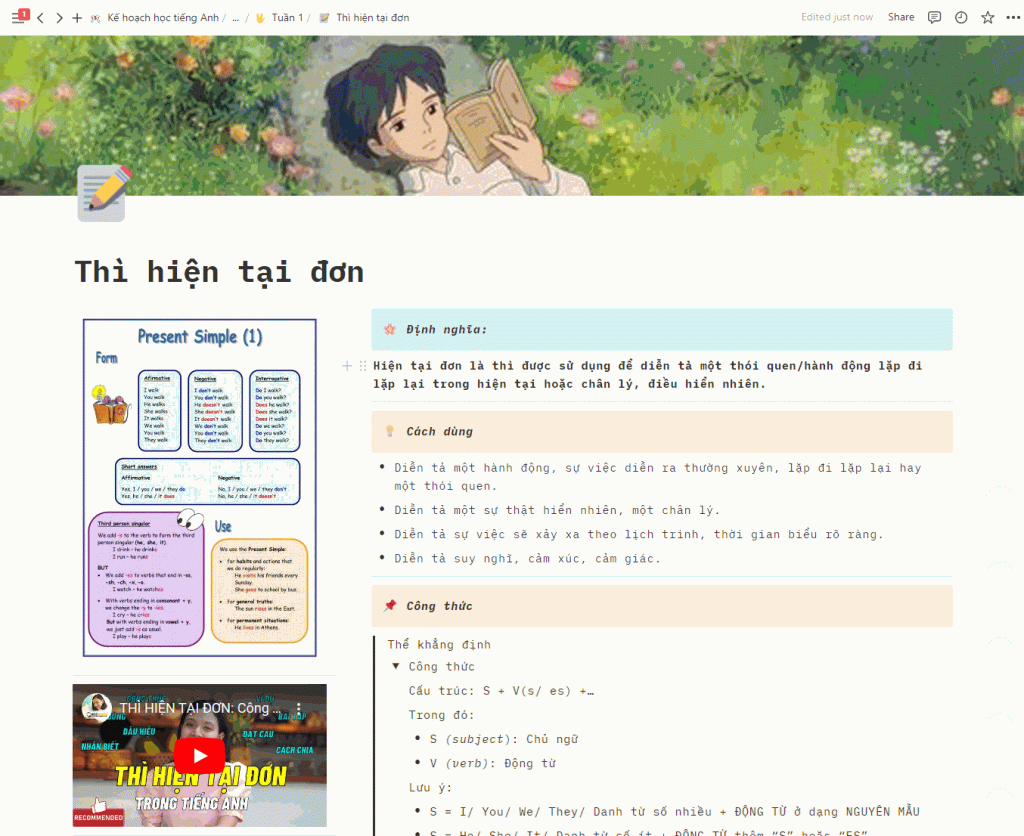
Lời kết
Trên đây là 5 bước để bạn lập một kế hoạch học tập bằng cách kết hợp Notion và ChatGPT. Hy vọng bài viết hữu ích đối với bạn, hẹn gặp lại bạn trong những bài viết tiếp theo.
Góc giới thiệu
Nếu bạn quan tâm đến các sản phẩm xanh, hữu cơ, thân thiện với môi trường, mời bạn theo dõi website www.ecovivi.com để tìm hiểu về những sản phẩm thú vị nhé!







